燒錄準備工作
燒錄授權所需工具如下:
PMS 賬號
PMS賬號申請網址:
PMS是涂鴉智慧生產管理系統,一個輕量化的生產管理系統,助力中小微生產企業實現降本、提質、增效和減存,完成數字化轉型。
登錄涂鴉PMS系統。登錄成功后,依次點擊知識庫管理->軟件下載->生產解決方案開始下載「生產解決方案」。
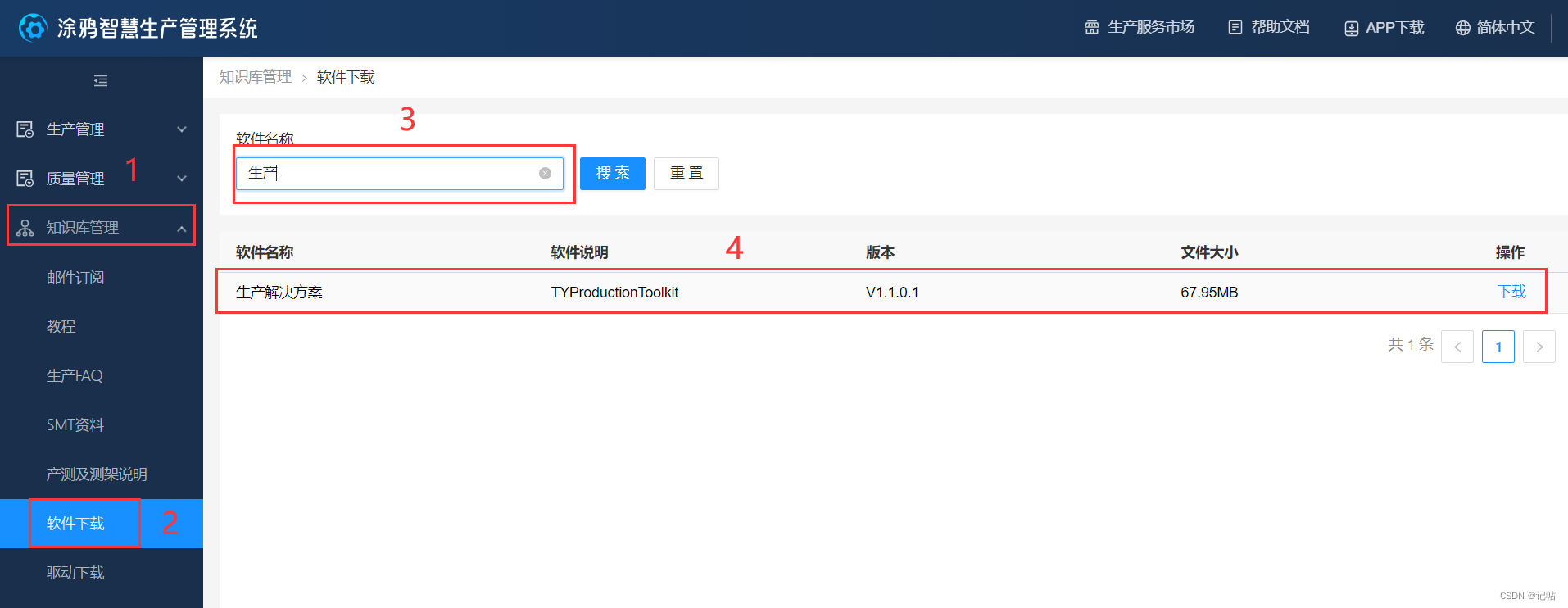
安裝過程中,程序安裝的位置可以根據自身需求進行設置,建議不要有中文路徑,避免出現一些意想不到的問題。
安裝完成后,啟動「生產解決方案」,登錄的賬號和密碼與涂鴉PMS系統(涂鴉智造)的賬號和密碼一樣。
由于是開發CBU Wi-Fi & Bluetooth 模組,故選擇生產測試->云模組即可。
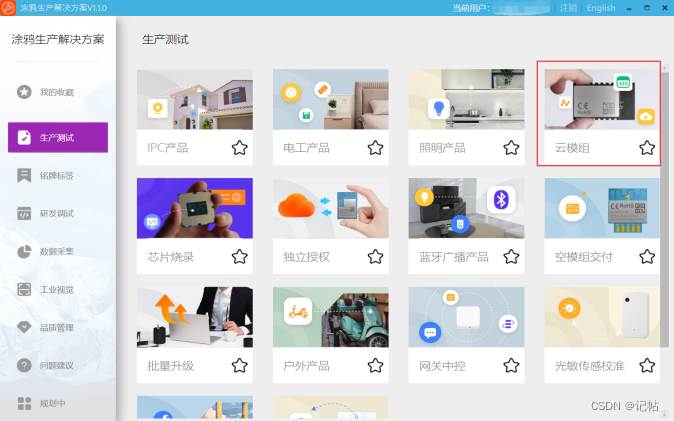
選擇文件->設置,進行燒錄設置,授權波特率最好設置在9600。
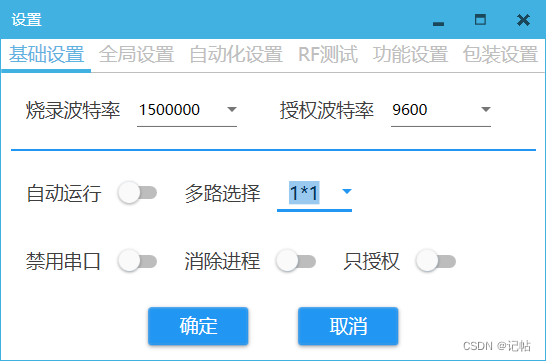
生成產物
編譯完成后,將生成的固件按照不同版本放在所編譯的工程目錄 output 文件夾內。
例:如果我們編譯的是 apps 文件夾中的 xh0623_demo_pixel_light_ty工程,編譯版本為1.0.0,那么生成的固件將會放在 apps/xh0623_demo_pixel_light_ty/output/1.0.0 中。
編譯后的產物如上圖所示,這里主要關注的xh0623_demo_pixel_light_ty_QIO_1.0.0.bin、xh0623_demo_pixel_light_ty_UA_1.0.0.bin和xh0623_demo_pixel_light_ty_UG_1.0.0.bin這三個文件。
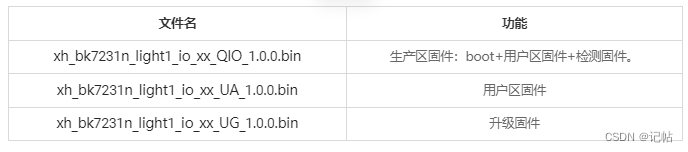
上傳固件
自定義開發固件如果不上傳到云平臺,直接將 UA 文件燒錄到已授權的模組中,會導致配網一直無法成功。
進入涂鴉 IoT 平臺,在開發的產品中找到“硬件開發”,按照下圖指示點擊“新增自定義固件”,填寫相關固件信息。
“固件標識名”必須和您編譯時的 apps 下的工程文件夾的名稱一致。
如果固件標識名填寫為 wifi_one_light,上傳的固件應為 SDK 包中 apps 目錄下的 wifi_one_light 文件夾中編譯所生成的固件。
“Flash 大小”為 16Mbit 也就是 2M 大小。不同模組的 flash 大小可以在涂鴉文檔中心 中查看相關模組的 flash 大小。
1byte(字節) = 8bit(位)。 16Mbit / 8 = 2M。
相關信息填寫完成后(沒有被②的框框圈到使用默認設置即可),點擊“上傳固件”,進入“上傳固件“步驟。
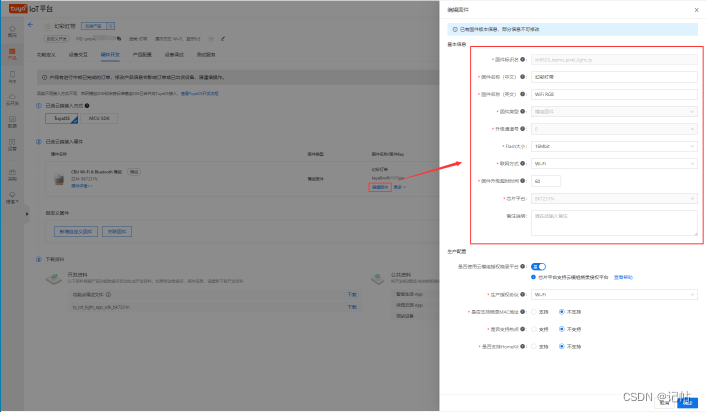
“固件版本”需要和編譯時輸入的版本號對應一致。“生產固件”上傳包含 QIO 的 bin 文件,“用戶區”上傳包含 UA的bin 文件,“升級固件”上傳包含 UG 的 bin 文件。運行模式選擇 QIO。點擊保存。
注意:該順序不一定固定,在后續固件管理中就不是按照“生產固件”,“用戶區固件”和“升級固件”的順序來排序,所以一定要看清楚是什么類型的固件在進行上傳。
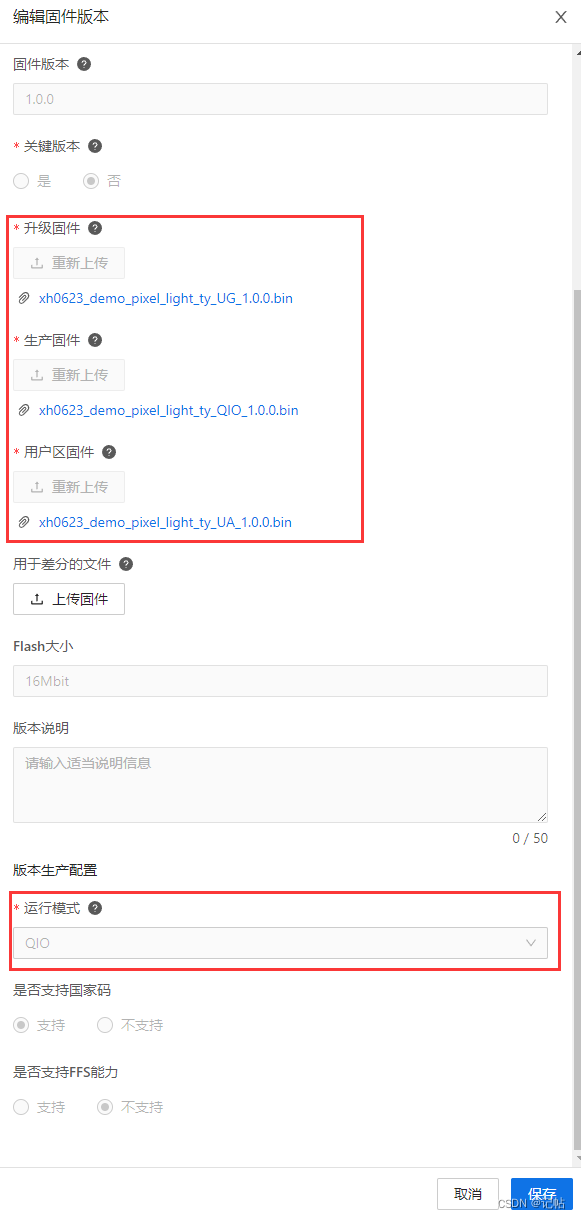
點擊“進行固件上架”。
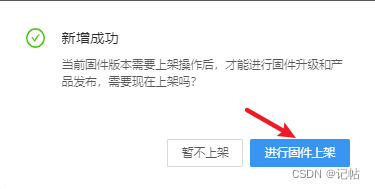
選擇“不限范圍”,點擊“確認上架”。
注意:這里選擇不限范圍是為了方便個人開發。如果是公司將要量產的產品,請嚴格限定固件的使用范圍。

通過涂鴉 IoT 開發平臺免開發方案成功生成固件,或使用自定義開發方案生成固件并上傳到涂鴉 IoT 開發平臺后,下一步需要對模組進行燒錄授權。
本文將詳細講解 3 種不同的燒錄授權方式:
自定義開發燒錄授權:適用于發布階段,使用自定義開發方式創建的產品。
三明治開發板方式燒錄授權:僅適用于涂鴉三明治開發板的燒錄授權。
使用原廠工具燒錄:適用于開發階段。方案的特點是授權一次,重復燒錄。
授權設置
點擊產品->三明治開發板->綁定開發板進行綁定。
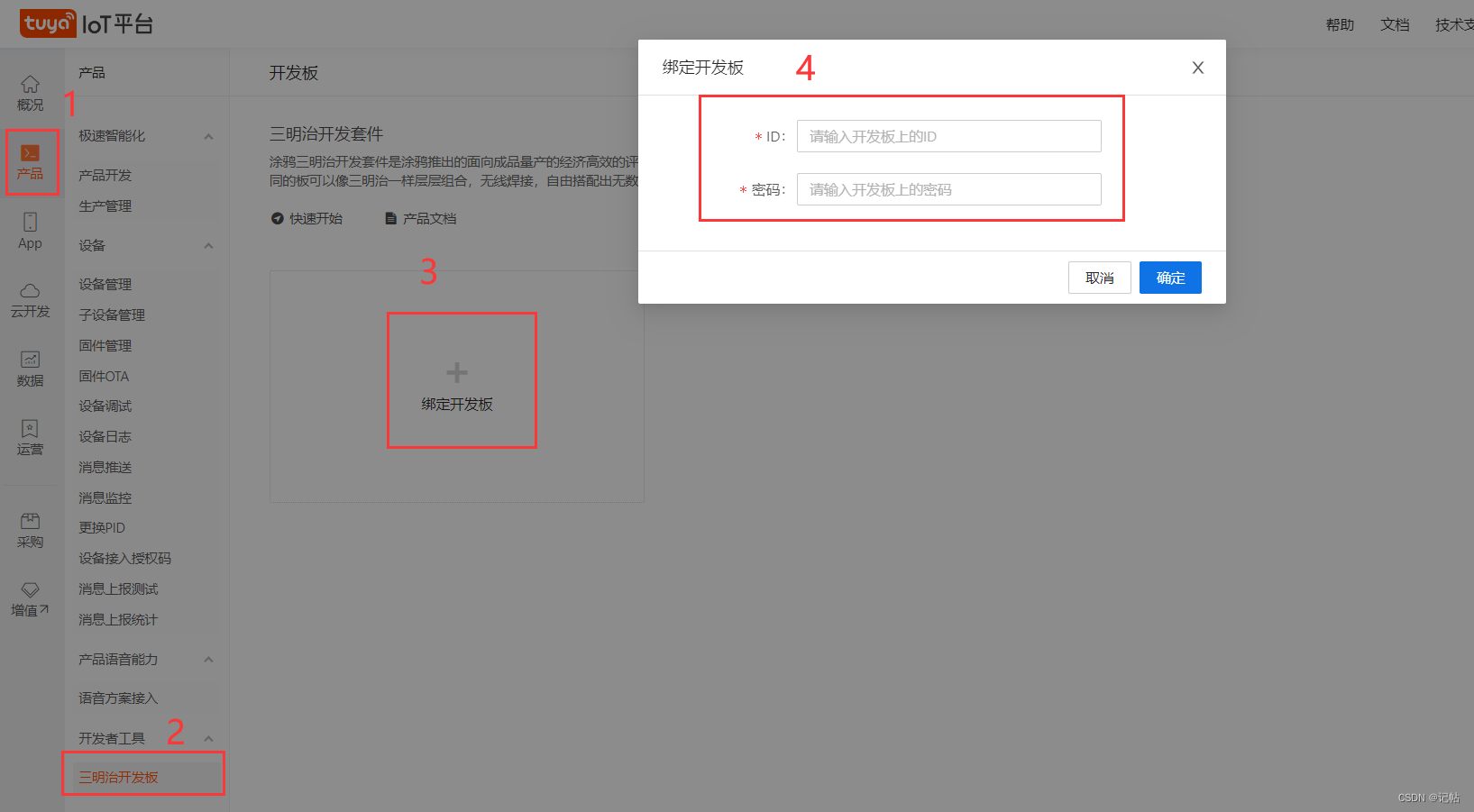
一般情況下,開發板背部都有一張標簽,上面附帶了ID和密碼。

點擊申請新的授權碼,即可選擇需要添加的產品。
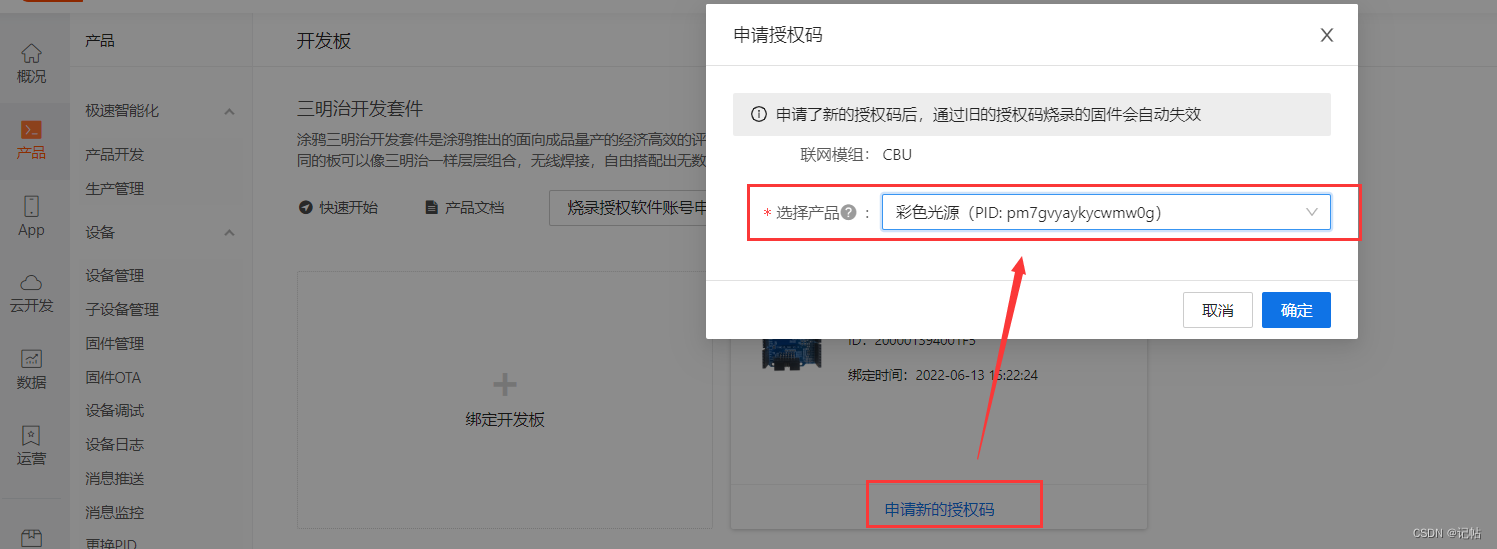
使用云模組燒錄授權平臺燒錄
設置完畢之后將授權碼輸入到生產憑證中,選擇燒錄模式。
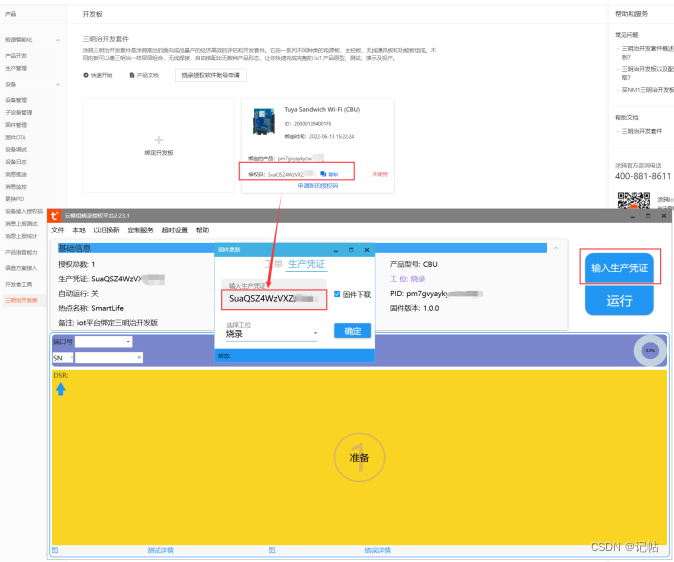
點擊運行,在對開發板進行復位就可以進行下載。
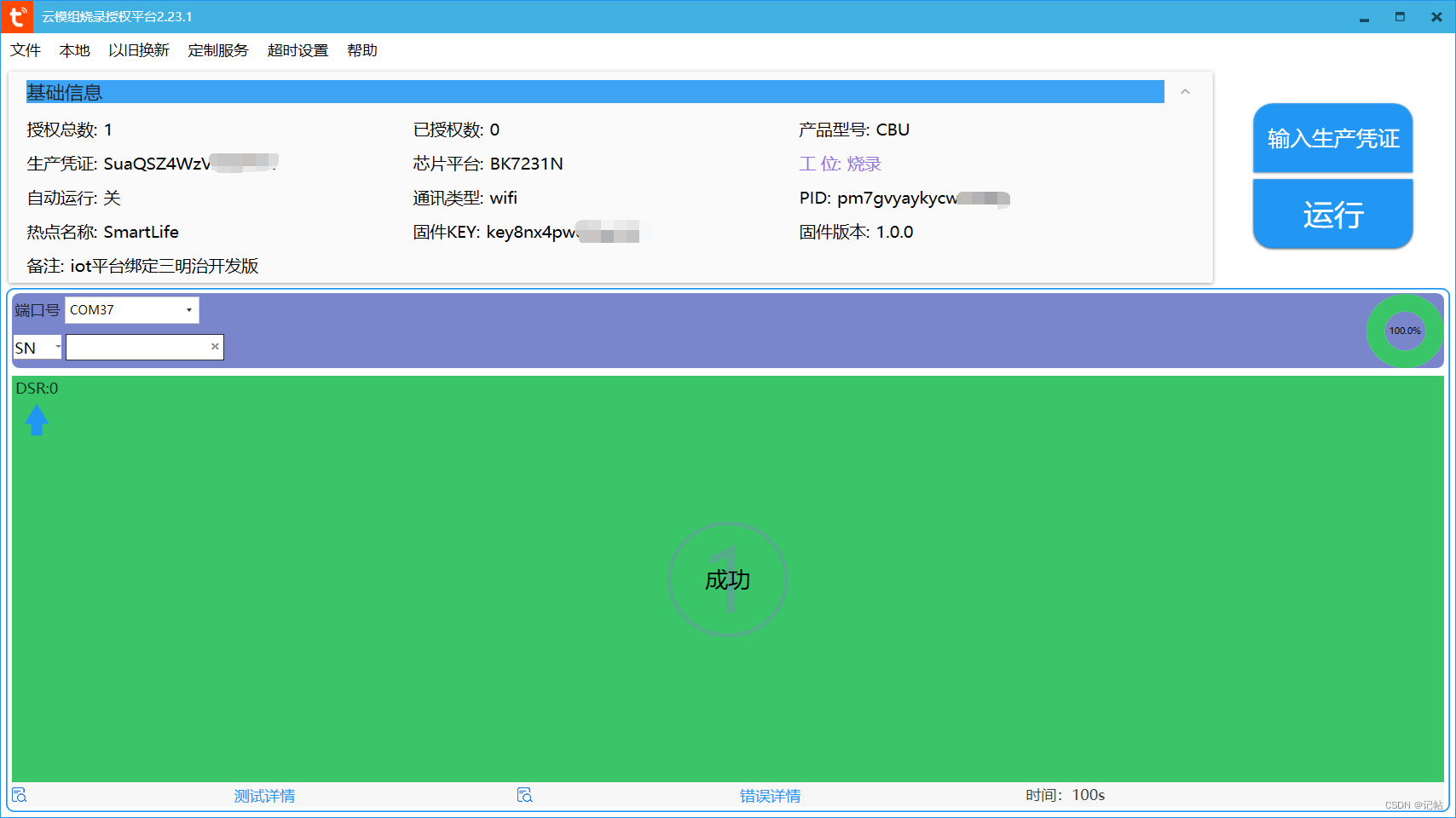
Wi-Fi&BLE SoC NANO主控板(BK7231N)接口說明
涂鴉三明治 Wi-Fi&BLE NANO 主控板(BK7231N)內置 USB 轉串口芯片,單路 USB 口可擴展出 2 個串口。可通過撥碼開關(S1)切換模組的兩路串口是否連接到 USB 轉串口芯片上。撥碼開關引腳說明如下表所示。

撥碼切到 ON 方向導通,通斷 USB 轉串口芯片的雙串口和芯片串口之間的鏈路。
芯片 UART 引腳用于與MCU通信或普通 I/O 口使用時,需將相應的撥碼位置撥到斷開的位置,即數字字母方向。
電腦 COM 口與 USB 芯片串口和芯片 BK7231N 對應關系。

通常情況下A是用來下載程序用的,B是用來打印日志的

燒錄授權接線方式

將撥碼開關(S2)的 1、2 路都撥至 ON 方向,BK7231N 的串口 UART1 與上位機鏈路導通。
注意:若出現“獲取RF標志位失敗”的情況,可在授權階段,將串口2的RXD引腳(P01引腳)和GND短接。
上位機查看WiFi工作日志的接線方式

將撥碼開關(S2)的 3、4 路都撥至 ON 方向,BK7231N 的串口 UART2 與上位機鏈路導通。
用戶串口與上位機通信的接線方式

將撥碼開關(S2)的 1、2 路都撥至 ON 方向,BK7231N 的串口 UART1 與上位機鏈路導通。
芯片的兩個UART口都做普通IO口使用的接線方式

將撥碼開關(S2)的 1、2、3、4 路都撥至 數字絲印方向,BK7231N 的串口 UART1 和 UART2 與 USB 芯片的鏈路斷開。
原廠工具燒錄UA文件
使用該方法只能燒錄應用區固件,無法給模組進行授權操作。可以使用該方法給已經授權過的模組進行燒錄,避免每次更新代碼生成固件后都要上傳到涂鴉loT平臺使用「云模組燒錄授權平臺」工具進行燒錄授權。
下降鏈接如下:
https://images.tuyacn.com/smart/shiliu_zone/SOC_Develop/tools/bk_writer_gui_V1.6.3.rar
使用此方法只能燒錄應用區固件,無法給模組進行授權操作。可以使用該方法給已經授權過的模組進行燒錄,避免每次更新代碼生成固件后都要上傳到涂鴉 IoT 開發平臺使用云模組工具進行燒錄授權。
按照下圖步驟,在箭頭 ① 所指向的燒錄對象中,根據實際燒錄的模組選擇對應的芯片型號,可在文檔中心查看相關模組規格書,確認模組使用的芯片型號。
單擊箭頭 ② 指向的瀏覽按鈕,選擇成功編譯生成的包含了 UA 字樣的 bin 文件(該文件就是應用區固件,這里選擇的固件就是wifi_one_light)。
在箭頭 ③ 和箭頭 ④ 指向的起始地址中填入0x00011000,操作長度中填入0x00119000。
在箭頭 ⑤ 指向的位置選擇正確的燒錄串口,將箭頭 ⑥ 指向的通訊波特率調整為最高,可以加快燒錄速度。
單擊箭頭 ⑦ 指向的燒錄,給模組通斷電或復位模組使模組重啟,開始燒錄。燒錄完成后,更改后的代碼就成功燒錄到模組中。你可以不再使用云模組工具對該模組再次進行授權操作。
燒錄設置如下所示。
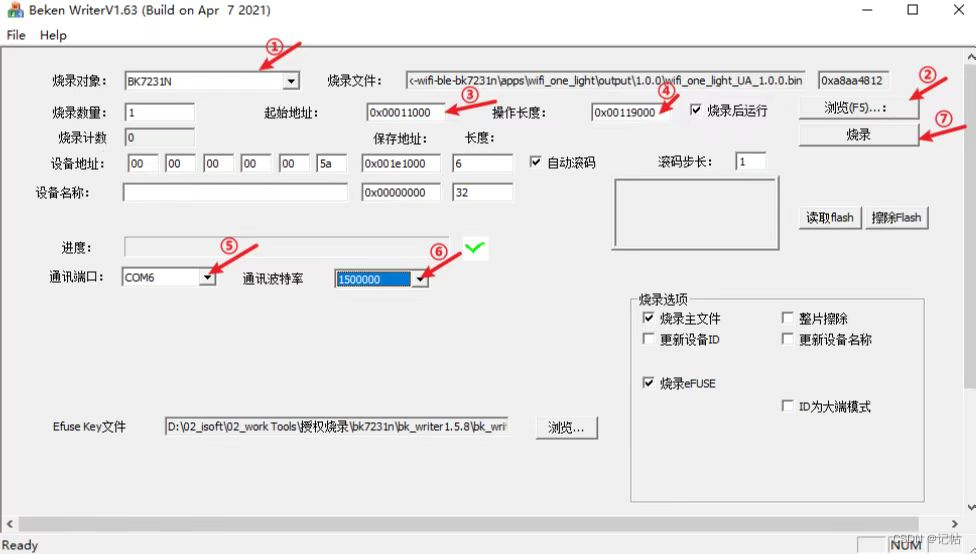
燒錄完成如下所示。
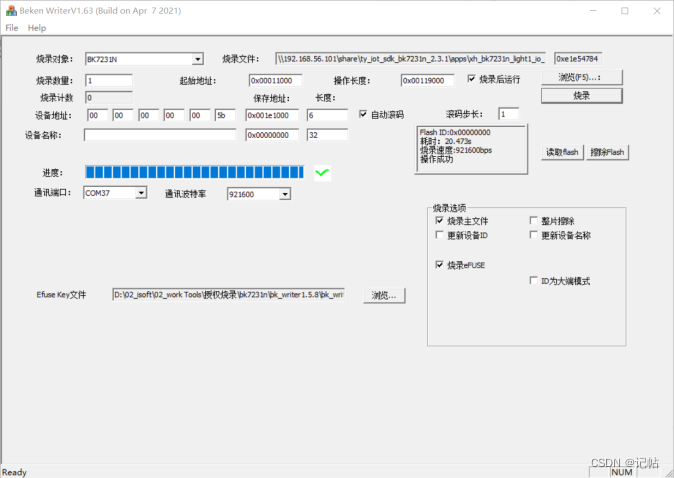
審核編輯:湯梓紅
-
BLE
+關注
關注
12文章
670瀏覽量
59601 -
燒錄
+關注
關注
8文章
266瀏覽量
35720 -
PMS
+關注
關注
0文章
11瀏覽量
3818 -
涂鴉智能
+關注
關注
7文章
217瀏覽量
19551
發布評論請先 登錄
相關推薦
【涂鴉T2-U開發板試用體驗】涂鴉T2-U開發板初體驗
【涂鴉T2-U開發板試用體驗】嵌入式linux開發板涂鴉T2-U
DT-BL10 Wi-Fi和BLE共存模塊是什么
涂鴉三明治 Wi-Fi&BLE SoC NANO 主控板免費試用
【涂鴉三明治 Wi-Fi&BLE SoC NANO 主控板試用體驗】零代碼開發流程
【涂鴉三明治 Wi-Fi&BLE SoC NANO 主控板試用體驗】幻彩燈條
【涂鴉三明治 Wi-Fi&BLE SoC NANO 主控板試用體驗】+零代碼開發1產品開發1
通過BLE實現Wi-Fi配置
涂鴉Wi-Fi和BLE SoC開發幻彩燈帶(2)----環境搭建與測試
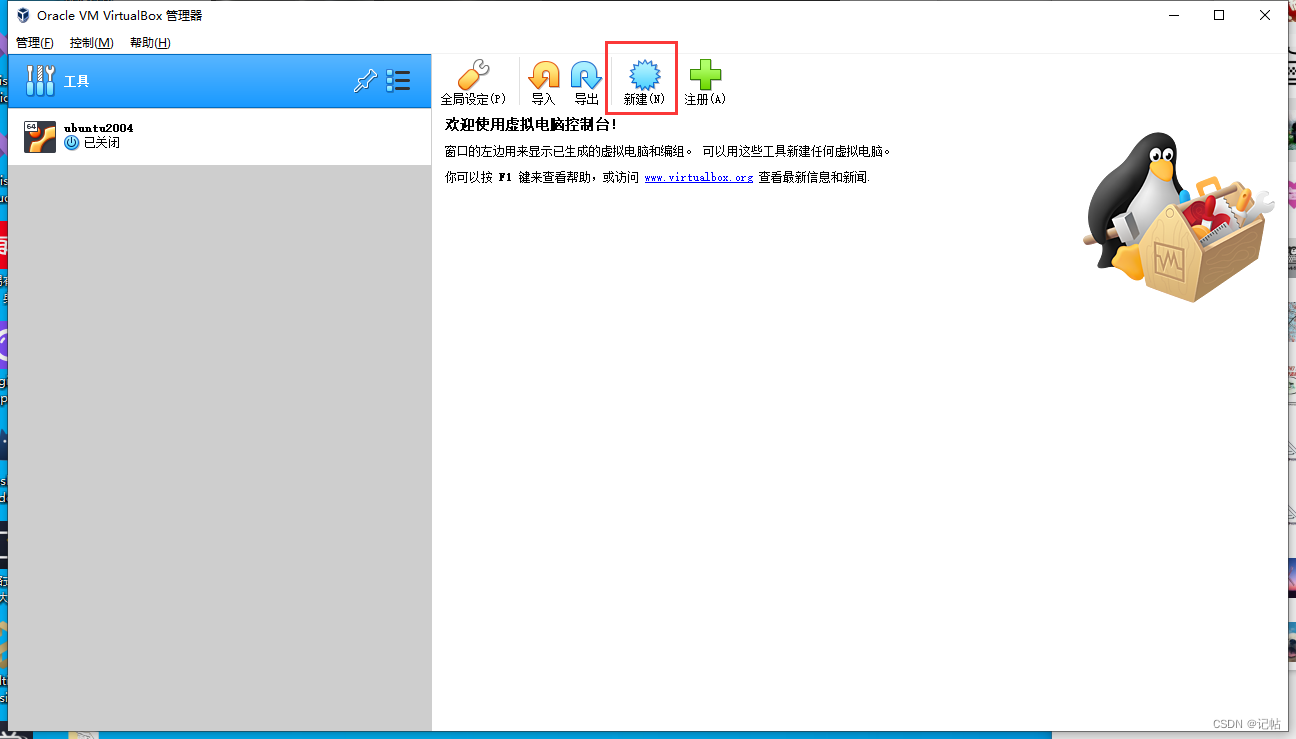




 涂鴉Wi-Fi和BLE SoC開發幻彩燈帶(5)----燒錄授權
涂鴉Wi-Fi和BLE SoC開發幻彩燈帶(5)----燒錄授權
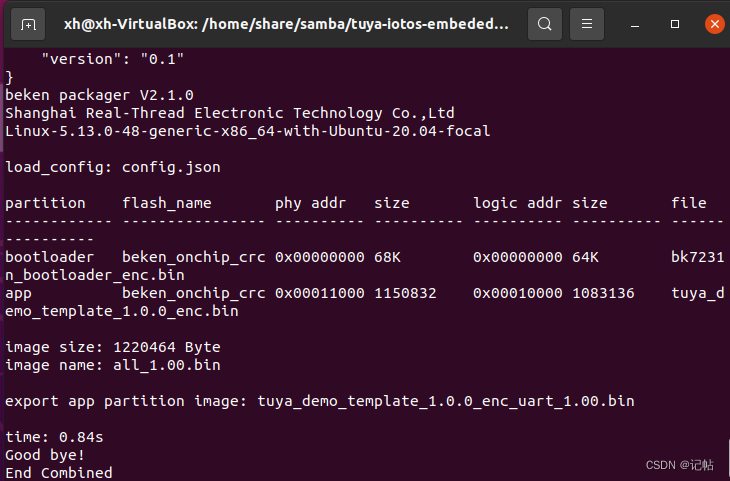

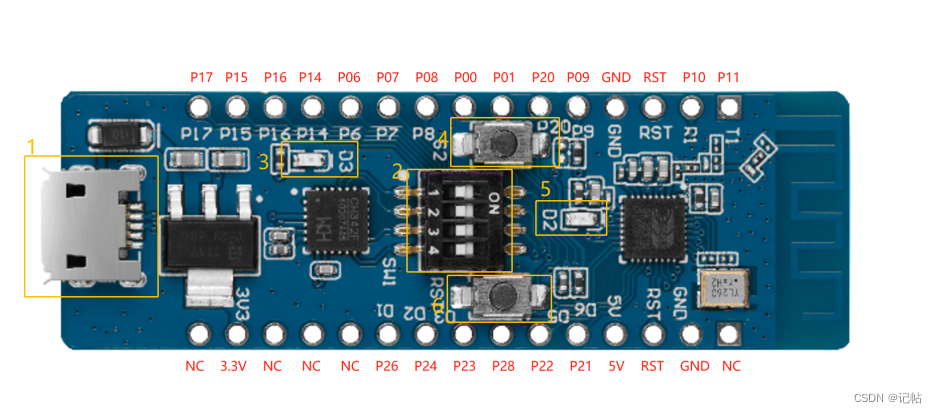
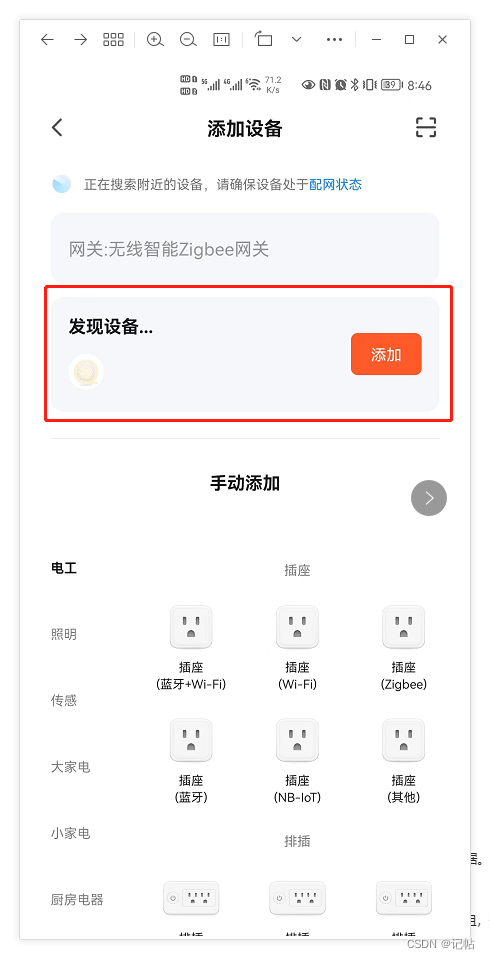










評論